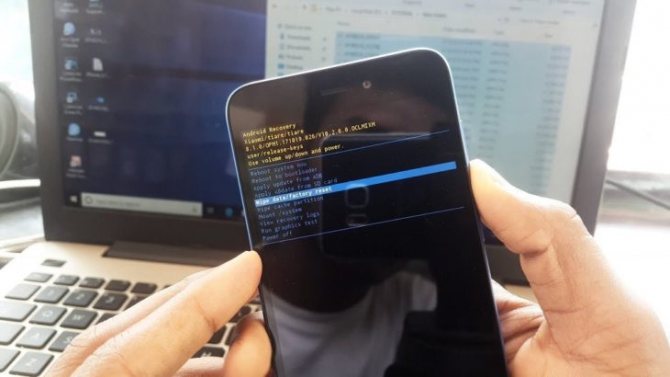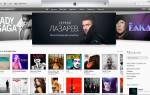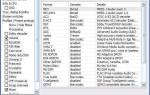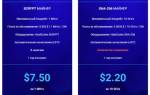Что такое Fastboot
Итак, фастбут – это режим загрузки, при котором владелец смартфона получает доступ к расширенным возможностям по управлению телефоном. Этот режим служит базовым инструментом для сброса настроек аппарата, его прошивки или получения рут-прав.
Находясь в этом режиме, телефон выполняет роль своеобразного терминала, управлять которым можно посредством команд.
Обратите внимание! Фастбут никак не связан с операционной системой, т. к. активируется раньше нее. А это значит, что он доступен даже на телефонах, в которых отсутствует Андроид.
Есть несколько причин, почему гаджет перешел в Fastboot:
- проникновение влаги или физическое повреждение гаджета;
- неправильное обновление операционной системы, повлекшее за собой возникновение сбоев;
- случайное нажатие на комбинацию включения в меню «Быстрая загрузка»;
- удаление файлов с помощью ROOT или Magisk.
Бывает, что аппарат самостоятельно переходит в фастбут из-за системных сбоев.
Из-за чего отображается режим fastboot?
Самой частой причиной повышенного интереса к fastboot является зависание смартфона в этом окне. Подобная ситуация нередко встречается при перепрошивке гаджета. Вследствие зависания пользователь лишается возможности запустить смартфон обычным способом. Более того, в случае зависания смартфон нельзя выключить обычным способом. Сам режим может появиться из-за случайного нажатия сочетания клавиш или ошибки.
Если по любой причине был загружен режим fastboot, изначально на окне появляется сообщение fastboot mode start udc_start ()». Скоро оно пропадает и появляется стандартная запись «FASTBOOT» синего цвета. Если пользователь не предпринял никаких действий на протяжении 5 минут после запуска режима, смартфон выключается самостоятельно.
В случае зависания на этом экране быстро выйти из режима можно просто с помощью извлечения аккумулятора. После его повторной установки смартфон запустится нормально. Большинство современных смартфонов имеют несъёмный аккумулятор. Для таких гаджетов метод не работает. Придётся использовать более сложные способы. Ниже можно прочитать обо всех существующих методах отключения фастбут в Xiaomi.
Как выйти из режима
Для отключения режима есть 3 проверенных способа:
- через перезагрузку. Работает почти всегда и не требует выполнения сложных действий. Инструкция простая: нажмите и удерживайте кнопку питания в течение 20–25 секунд;
- через Recovery. Подойдет для пользователей, которые разбираются в работе рекавери. К этому способу рекомендуется прибегнуть в том случае, если телефон завис при установке обновления или выход из режима через перезагрузку не работает;
- с помощью компьютера. Этот вариант работает всегда, однако рекомендуем переходить к нему только в том случае, если 2 предыдущих способа не подходят.
Чтобы отключить его через рекавери, делать нужно следующее:
- при включенном фастбуте зажмите на 10–15 секунд клавишу питания и понижения звука;
- далее аппарат начнет перезагружаться. Действие может занять до 10 минут, постарайтесь его не прерывать;
- после успешной перезагрузки на дисплее откроется оекавери. В нем необходимо перейти в Wipe Data и нажать на Factory Reset. Для управления нажимайте клавиши снижения и увеличения звука, а для ввода – кнопку питания.
Обратите внимание! Factory Reset означает сброс настроек гаджета до заводских. После этого со смартфона будет удалена вся пользовательская информация, включая фото, приложения и прочее.
Если предыдущий способ вам не помог или вы решили избежать потери данных, можете убрать режим через компьютер.
- Для начала нужно скачать Adb Fastboot Tools. Она подойдет к Windows 7, Windows 8 и Windows 10. Загрузить утилиту можно по ссылке. Установите файл на свой ПК (желательно на диск C).
- Подсоедините смартфон к компьютеру. Если ПК не видит телефон, убедитесь, что кабель исправен.
- Теперь нужно войти в «Пуск», найти командную строку и ввести комбинацию cmd.
- Далее впишите “cd” и нажмите на ввод.
- Теперь введите “cd amd” и еще раз нажмите на ввод.
- Затем впишите в строке “fastboot reboot” и снова нажмите на Enter.
Дождитесь, пока аппарат перезагрузится и заработает в прежнем режиме. К слову, у этой программы есть несколько преимуществ и возможностей:
- совместимость со всеми смартфонами Xiaomi;
- возможность очистки кэша для увеличения производительности девайса;
- возможность удаления предустановленных программ без получения рут-прав;
- интуитивно-простой интерфейс, поэтому пользоваться им достаточно просто.
Способы выхода
Когда пользователь убедился, что его устройство Редми находится в режиме Fastboot, нужно убрать это состояние. Это можно сделать, нажав кнопку включения на некоторое время (20 секунд). Действия приводят к перезапуску гаджета Redmi 3s и работе в нормальной режиме.
Из-за программных сбоев из меню режима выходят, используя возврат к заводским настройкам. Его осуществляют следующим образом:
- нажимают и удерживают одновременно кнопки уменьшения громкости и включения;
- после входа в Recovery выбирают пункт «Wipe Data/Factory Reset».
Операция позволяет удалить все сведения пользователя, вернуть гаджет к настройкам по умолчанию. После этого смартфон перезагружается. Процесс займет вместе с перезапуском 15-20 минут. Этот способ помогает выйти из зависшего состояния. При полном сбросе удаляются все медиа-файлы, поэтому возврат к исходному состоянию системы применяют в крайнем случае.
Когда эти безопасные методы не принесли результата или пользователь хочет избежать потери данных, можно воспользоваться следующим способом:
- зайти на официальный сайт Андроид и скачать архив Fastboot для своего устройства;
- распаковать файл, установить программу на персональный компьютер (Рекомендуется сохранить его на диске С);
- подключить телефон к ПК;
- открыть командную строку, воспользовавшись кнопкой «Пуск» и ввести «cmd»;
- вбить «cd» и нажать на «Enter»;
- набрать «cd amd» и «Enter»;
- ввести значение «fsatboot reboot» и подтвердить команду.
Совершенные действия приводят к перезагрузке смартфона, после которой он будет долго загружаться и начнет работать в стандартной режиме. Чтобы свести риск перехода устройства в отладочное состояние, не следует экспериментировать с установкой подозрительных обновлений и прошивки. Если такая ситуация все-таки возникла, то восстановление функционирования аппарата доверяют специалистам, чтобы окончательно не ухудшить состояние смартфона.
Как войти в режим
Войти в Fastboot достаточно просто, т. к. для этого предусмотрен только один способ. Чтобы включить режим, выполните следующее:
- отключите устройство;
- одновременно зажмите клавиши питания и снижения звука. Через 6–7 секунд на экране высветится изображение со включенным режимом.
Если после зажатия клавиш аппарат не перешел в режим фастбут, рекомендуем войти в него через программу Fastboot Tools, загруженную на компьютер. Для этого в настройках активируйте отладку по USB, подключите аппарат к компьютеру и войдите в программу. Далее выполняйте те же действия, которые описаны в предыдущей главе.
Fastboot на Xiaomi: что это такое
Столкнуться с понятием «Fastboot» может каждый пользователь, особенно тот, кто часто полностью выключает телефон. Для перехода в специальное меню достаточно одновременно нажать по кнопке питания и одной из клавиш регулировки громкости. После подобного действия на экране смартфона появится не привычный логотип Xiaomi, а картинка, где кролик в шапке чинит робота Android.
Некоторые, не особо опытные пользователи, путают переход в режим Fastboot с открытием меню Recovery. Различить два, казалось бы, похожих раздела можно по определённой подписи. Как было упомянуто выше, в первом случае на дисплее появляется цветное изображение, а во втором – всего лишь меню с пунктами на английском или китайском языке. И главная отличительная черта в том, что под картинкой имеется надпись Fastboot, свидетельствующая об открытии конкретного раздела.
Прошивка аппарата через Fastboot
До того как выполнять прошивку в Fastboot, убедитесь, что загрузчик разблокирован. Затем сделайте следующее:
- загрузите программу MiFlash;
- следующим шагом нужно указать пункт к загруженной утилите. Нажмите на кнопку Select, затем откройте пункт Refresh. Если вы правильно указали путь к файлу, в таблице будут заполнены пункты id, progress, elapse и device;
- убедитесь, что в меню программы стоит надпись save user data. Это нужно, чтобы после прошивки не были утеряны пользовательские данные;
- переведите аппарат в фастбут;
- подсоедините гаджет к компьютеру по USB, затем в утилите MiFlash щелкните Flsdh.
После этого начнется прошивка аппарата. Это действие может занять до нескольких минут.
Важно! Не отсоединяйте смартфон от компьютера, пока прошивка не будет завершена.
Теперь вы знаете, для чего нужен Fastboot на Xiaomi и как его убрать. После отключения режима рекомендуем устранить неполадки, которые могли его активировать. Возможно, при переустановке ОС возникли сбои или же внутрь гаджета попала влага. В любом случае, чтобы устранить возможность повторного перехода в Fastboot, рекомендуем не откладывать с решением проблем.
Режим Recovery
Режим Recovery, или режим восстановления — это специальное меню, которое позволяет выполнить некоторые действия с вашим смартфоном. Их существует два вида: стоковое и кастомное.
Стоковое Recovery
Устанавливается при официальной, заводской прошивке. Оно довольно скудное по своим возможностям. Обычно там всего 3 функции: Reboot (перезагрузка смартфона), Wipe Data (очистка раздела Data) и соединение с Mi-ассистентом (Connect with MIAssistant).
Кастомное Recovery или TWRP
Это Recovey от сторонних разработчиков. Устанавливается вами самостоятельно, взамен стокового (иногда, продавцы ставят не официальные прошивки, например от MIUI Pro и поэтому, скорее всего, у вас уже присутствовать кастомное Recovery).
Выглядит оно совсем иначе. Обычно, при загрузке в него, сначала появляется меню выбора языка, в котором присутствует, в том числе и английский. Собственно, его и нужно выбрать, если вы, конечно, не владеете китайским. Выбор может выглядеть так:
Или вот так (здесь мы можем выполнить несколько тестов, а так же, сразу попасть в recovery или fastboot):
Дальше, вы увидите сам режим восстановления, функций у которого уже значительно больше, чем в стоковом.
Здесь и вайпы различных разделов (Wipe), и возможность создания бекапа (Backup) любой информации вашего смартфона (в том числе и IMEI), и самое главное, для чего собственно его используют чаще всего — это прошивка (Install). Да и вообщем то, еще много интересного. Подробно останавливаться не будем, т.к. это тема очень обширная. Возможно, сделаем по ней отдельную инструкцию.
Как зайти в Recovery?
Делается это очень просто:
- Выключаем смартфон
- Зажимаем кнопку увеличения громкости и питание. Держим, пока не начнется загрузка.
Навигация по этому меню, выполняется с помощью клавиш громкости. Подтверждение выбора — кнопкой питания. Кастомное Recovery поддерживает и касания.
Как выйти из Recovery?
- Находим пункт Reboot, выбираем его и подтверждаем кнопкой питания.
- Если по каким-то причинам, первый пункт не сработал, то просто держим кнопку питания длительное время.
Xiaomi ADB Fastboot Tools
Как отмечалось, если в Xiaomi не загружается Fastboot, можно использовать программу ADB Fastboot Tools. Ее назначение состоит в удалении системного софта, работающего на ОС Андроид. Для применения программы достаточно скачать ее и установить на ПК. Перед применением войдите в опции и активируйте отладку по USB-кабелю.
Интерфейс может быть на английском, но особых трудностей быть не должно даже при знании языка на школьном уровне. Плюсы софта в следующем:
- Удобный интерфейс, который понятен даже новичкам.
- Возможность деинсталляции системных программ без рут.
- Совместимость со всеми смартфонами на Андроид.
- Возможность удаления программы, которой нет в перечне.
- Быстрая очистка кэша и ускорение работы телефона.
Указанных преимуществ достаточно, чтобы осознать пользу программы и ее плюсы для обычных пользователей.